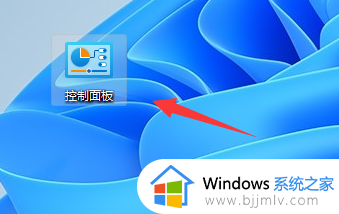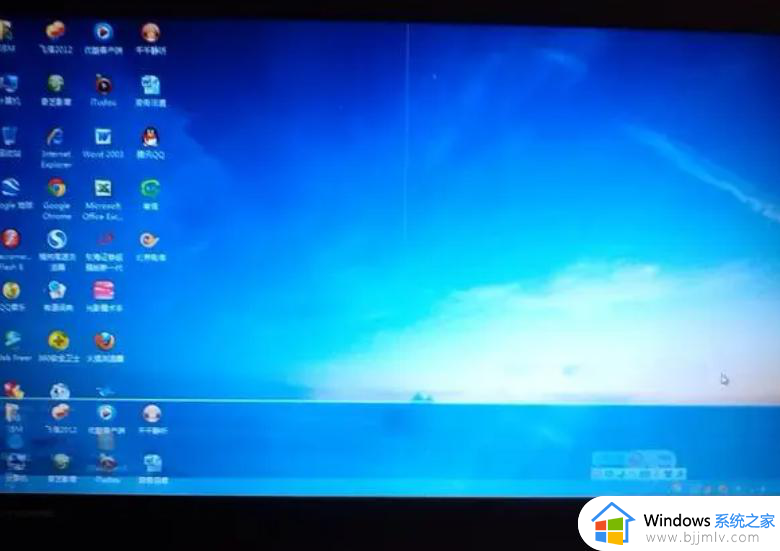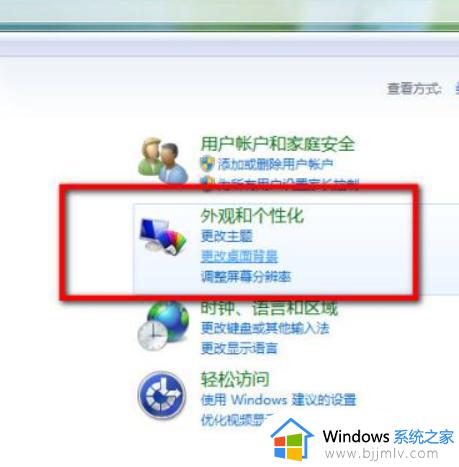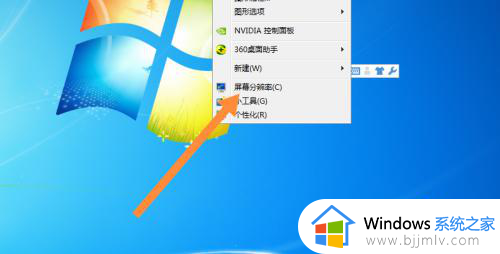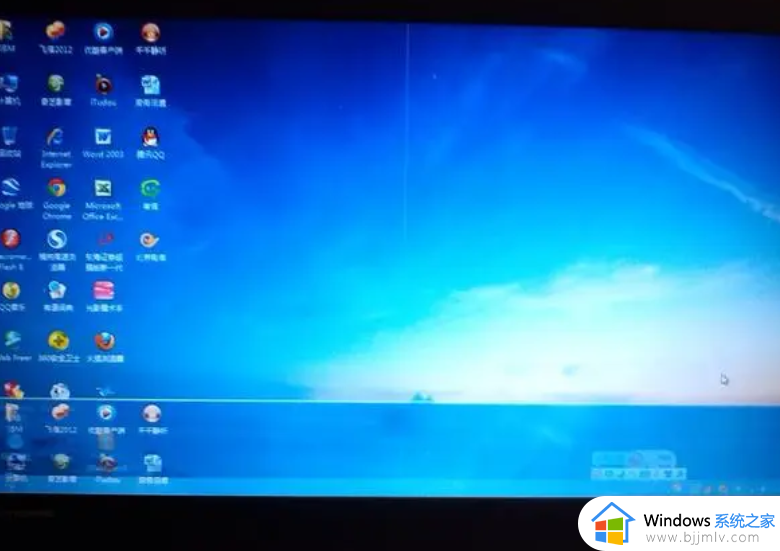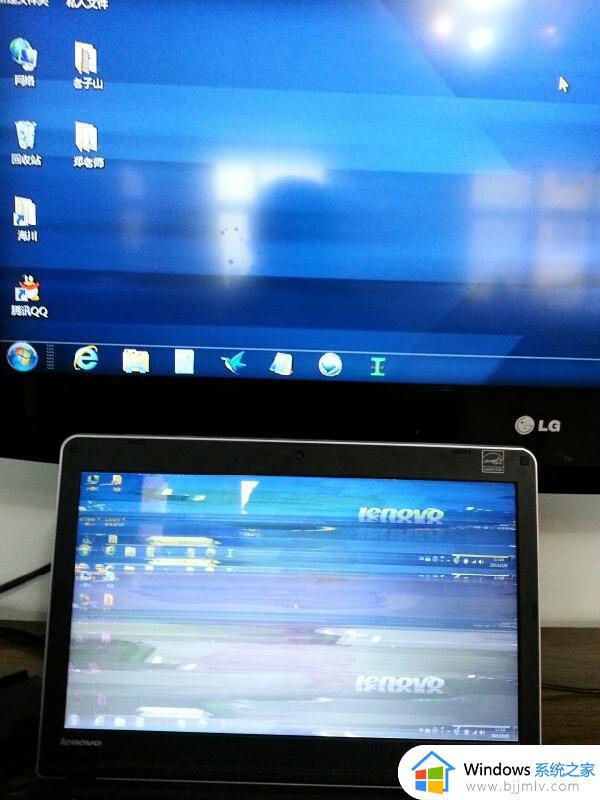笔记本电脑屏幕变暗了怎么调回来 笔记本电脑屏幕突然变得特别暗如何解决
更新时间:2023-11-03 11:07:11作者:qiaoyun
最近有不少用户在使用笔记本电脑的时候,反映说碰到了这样一个问题,就是电脑屏幕变暗了,导致看着很不舒服,不知道要如何解决,那么笔记本电脑屏幕变暗了怎么调回来呢?操作方法并不会难,本文这就给大家详细介绍一下笔记本电脑屏幕突然变得特别暗的解决方法。
方法如下:
1、打开设置功能页面(如图箭头所示)。
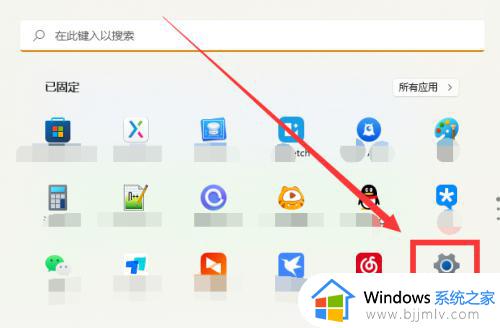
2、进入页面后点击“屏幕”功能选项。
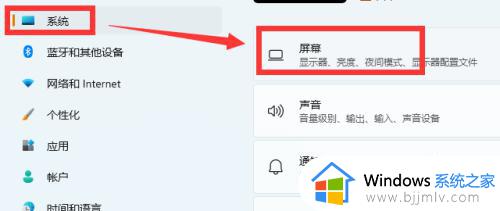
3、进入页面后夜间模式后面点击关闭。
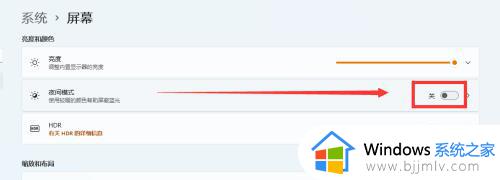
4、最后,向右边拖动亮度功能按钮就可以增加亮度了。
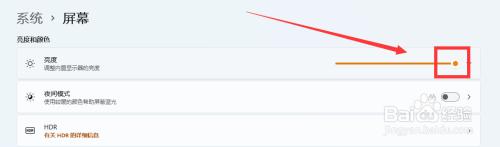
上述给大家讲解的便是笔记本电脑屏幕变暗了的详细解决方法,有碰到这样情况的小伙伴们可以学习以上方法来进行调整,希望对大家有所帮助。